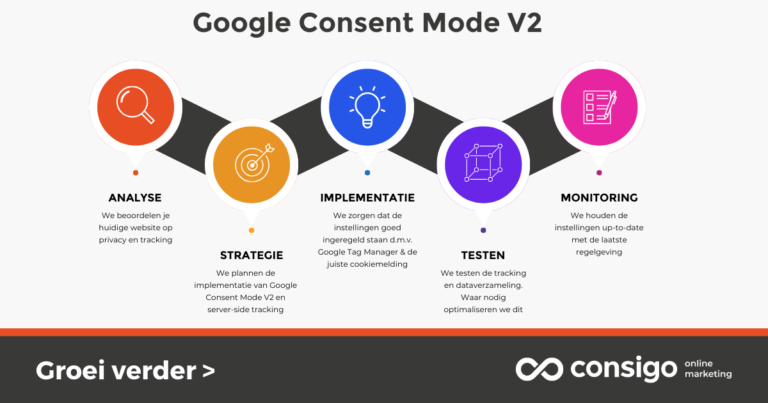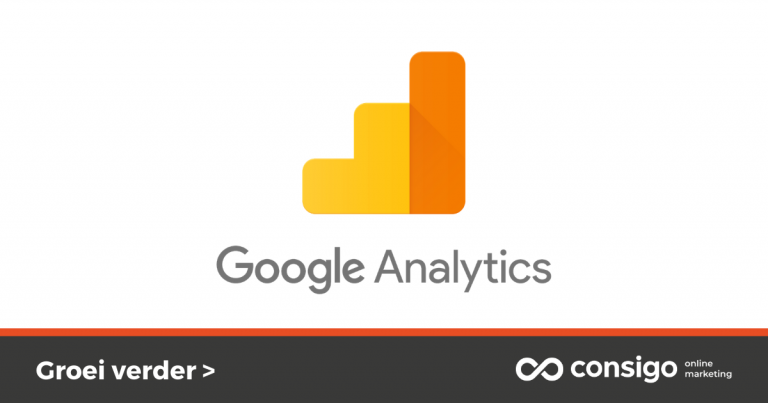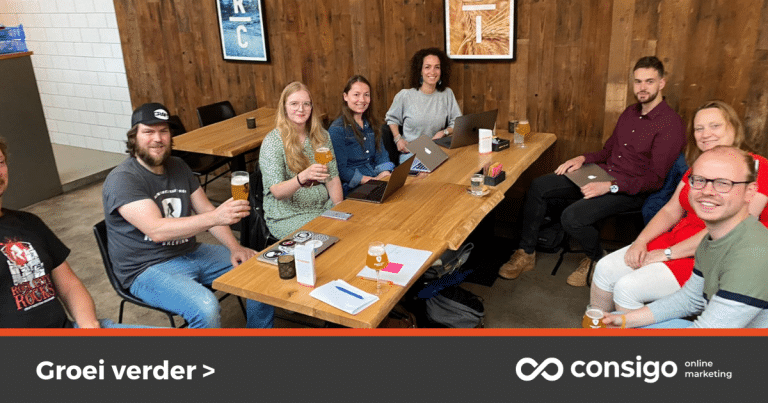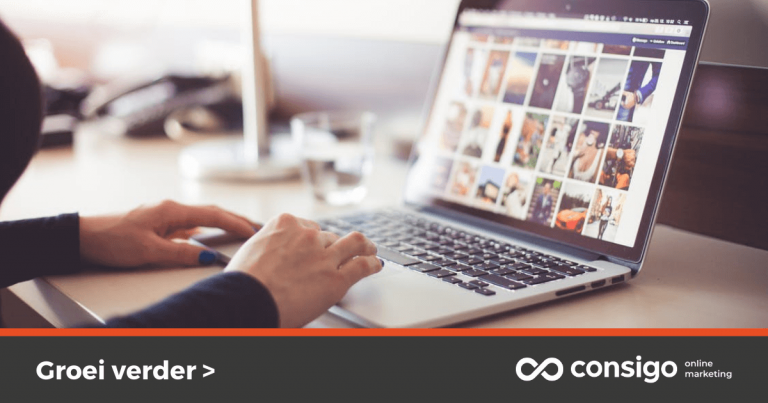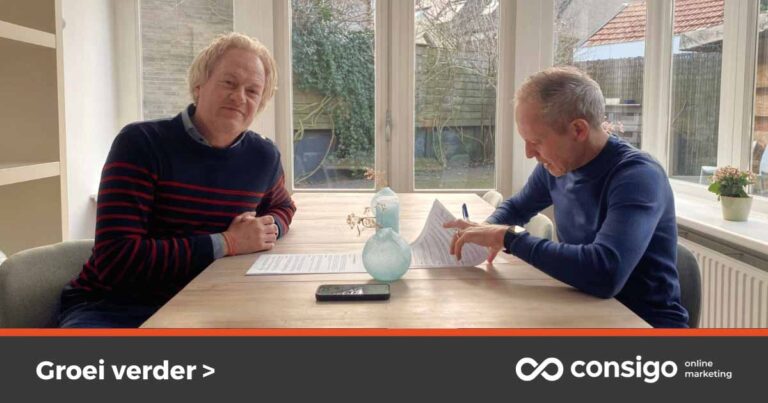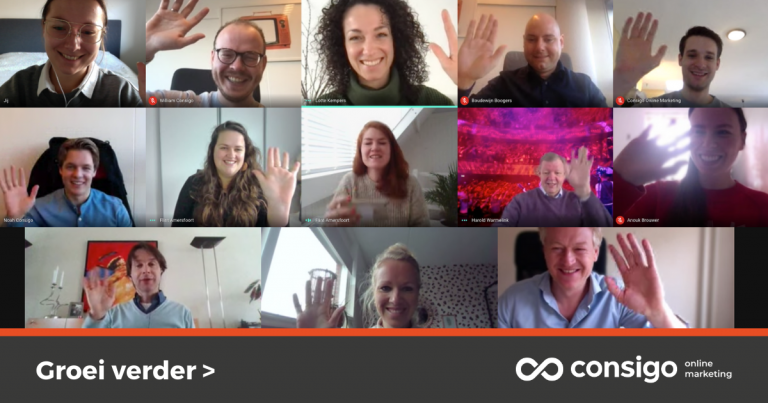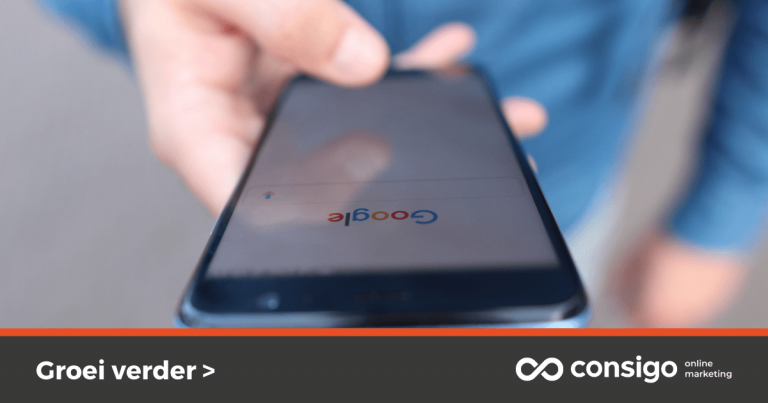Aanmaken van een Google Chat account
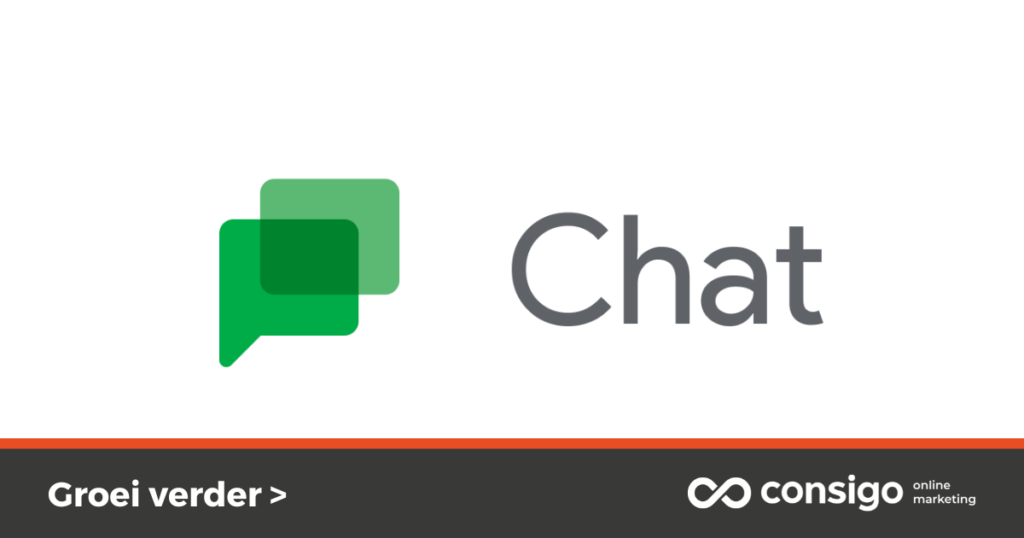
Google Chat
Heb je nog niet gewerkt met Google Chat en heb je daar hulp bij nodig? Volg dan deze handleiding. In de onderstaande stappen helpen wij je met het maken van een account, een gesprek/ruimte te maken en te deelnemen met een gesprek.
Google Chat is de vervanging van Google Hangouts. Via Google Hangouts kun je gemakkelijk naar Google Chat door te klikken op “Naar Google Chat”.
Wil je eerst meer weten over Google Chat? Bekijk dan alle info vanuit Google over Google Chat.
Aanmaken Google Chat
Stap 1: account aanmaken
Stap 2: gesprek/ruimte maken
Stap 3: deelnemen gesprek
Vooraf
Heb je nog geen Google account? Maak dan eerst een Google account aan. Zodra je een Google account hebt kun je namelijk beginnen.
Stap 1: Google Chat Account aanmaken
Voor het aanmaken van een account op Google Chat hoef je alleen ingelogd te zijn op Google, je hebt namelijk al automatisch een account. Chat is gelinkt aan Google, het account waarmee je bent ingelogd op Google wordt het account die je gaat gebruiken voor Chat.
Het is dus handig om er voor te zorgen dat je ingelogd bent op je zakelijke Google account en niet op je prive Google account wanneer je gaat inloggen op Chat.
Ga eerst naar Google Chat en log in.
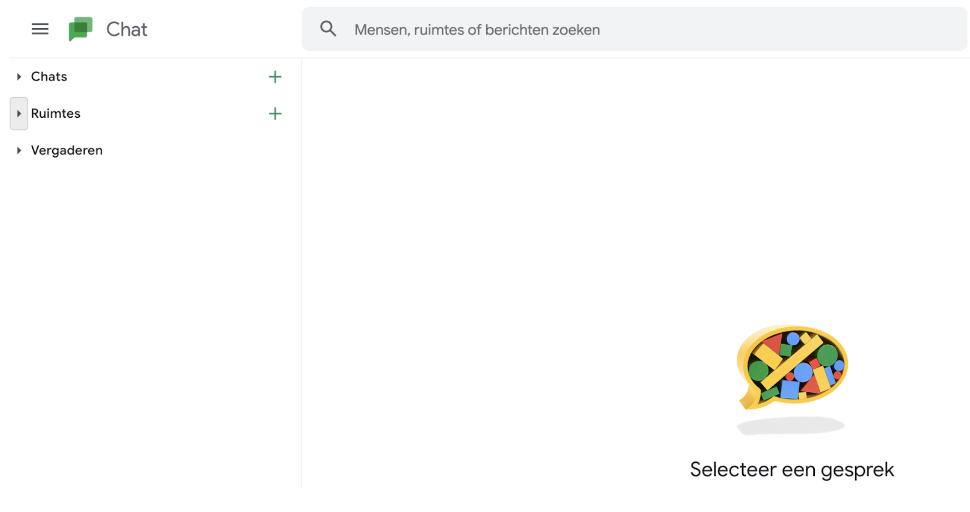
Stap 2: een gesprek/ruimte maken
Gesprek maken
Klik bij “Chats” op het groene plusje.
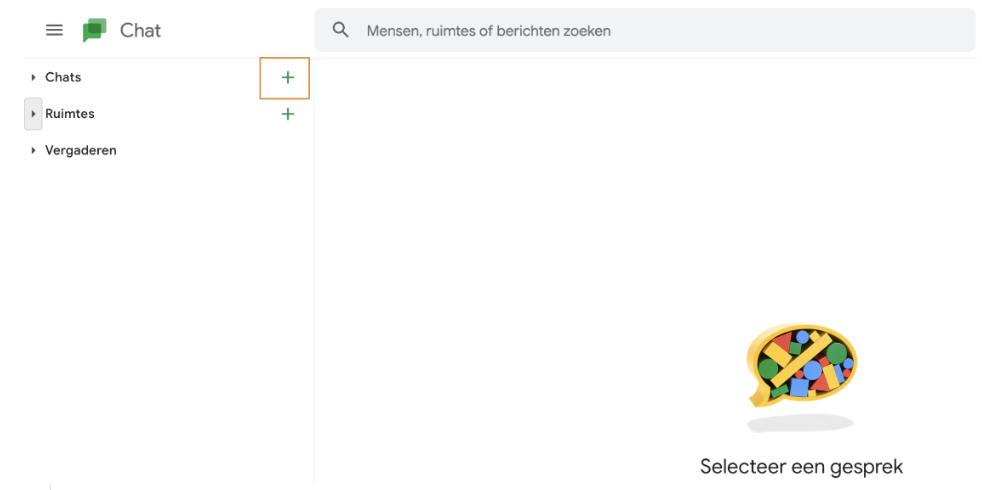
Klik op “Groepsgesprek starten” om individueel of met meerdere personen een gesprek te starten. Vul vervolgens het e-mailadres in van de persoon/personen waarmee je wilt chatten en klik op het e-mailadres om het toe te voegen. Tenslotte klik je op het vinkje in het blauwe rondje om het gesprek te maken.
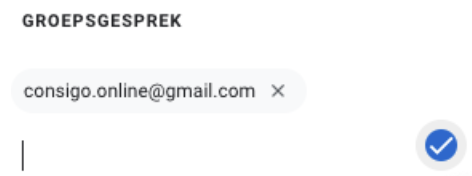
Rechtsonder in beeld verschijnt nu de chat. Klik op het aangegeven icoontje om het gesprek groter te maken.
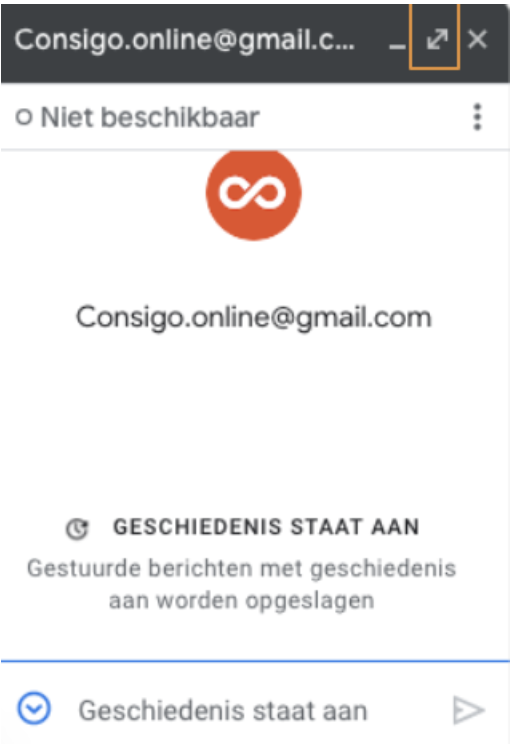
Ruimte maken
Klik weer op het groene plusje bij “Chats” en dan op “Ruimte maken”.
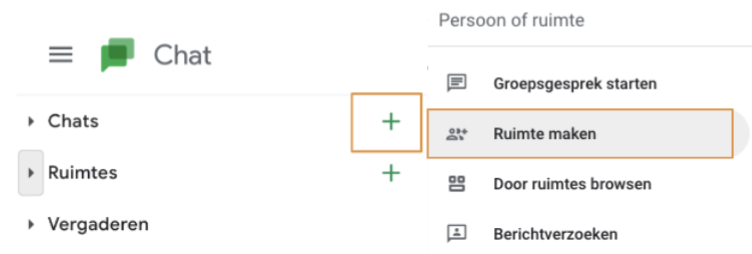
Vervolgens maak je hier een ruimte aan door in ieder geval de naam van de ruimte en een persoon toe te voegen. De beschrijving is optioneel. Klik dan op “Maken”.
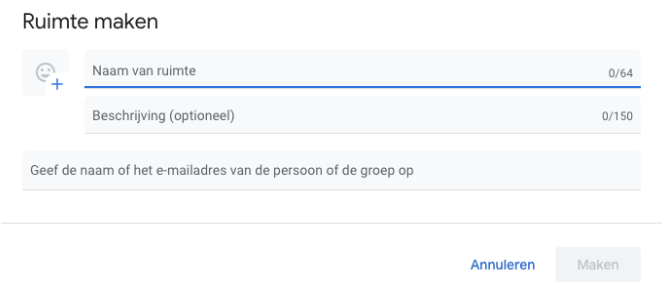
Uitnodiging videovergadering versturen
Om een uitnodiging van een videovergadering te versturen klik je op het camera icoontje, waarna je op de verzendknop klikt. Dit geldt voor zowel een videovergadering in een chat als een videovergadering in een ruimte.
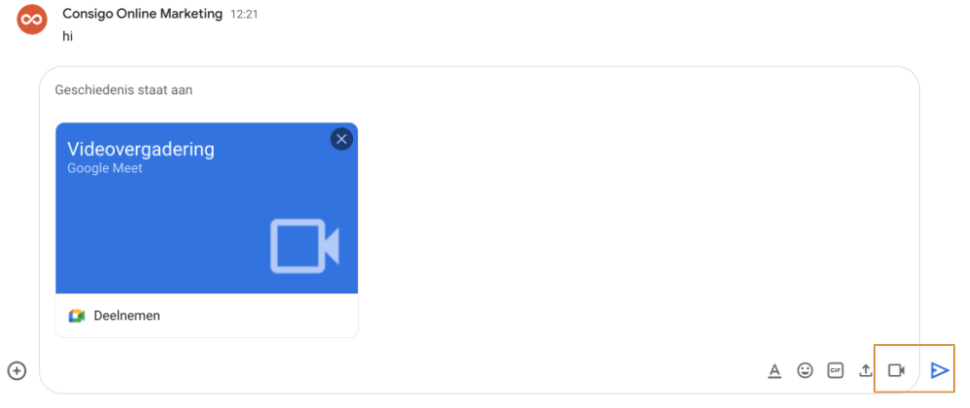
Stap 3: deelnemen aan een gesprek
Om te kunnen deelnemen aan een videovergadering, klik je op de uitnodiging die in de chat te zien is.
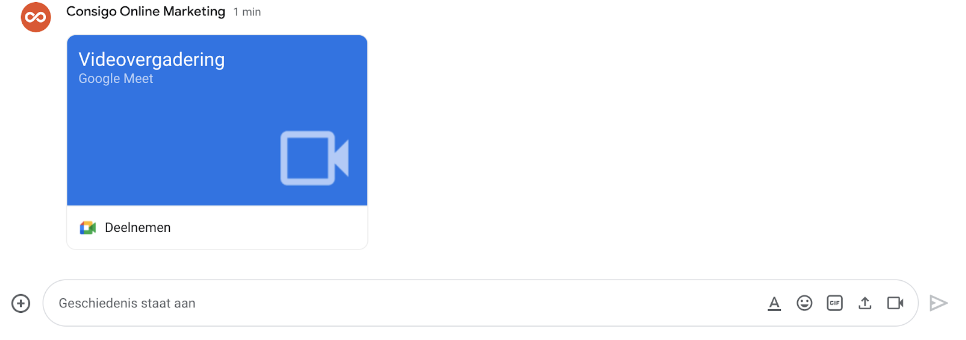
Vervolgens klik je op “sluiten”
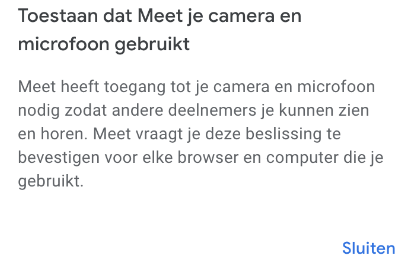
Linksboven in beeld klik je dan op “toestaan”
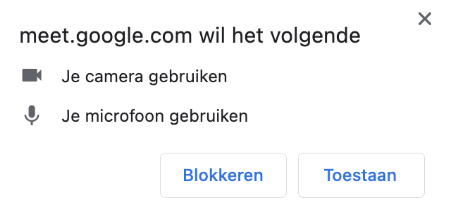
Tenslotte klik je op “nu deelnemen”
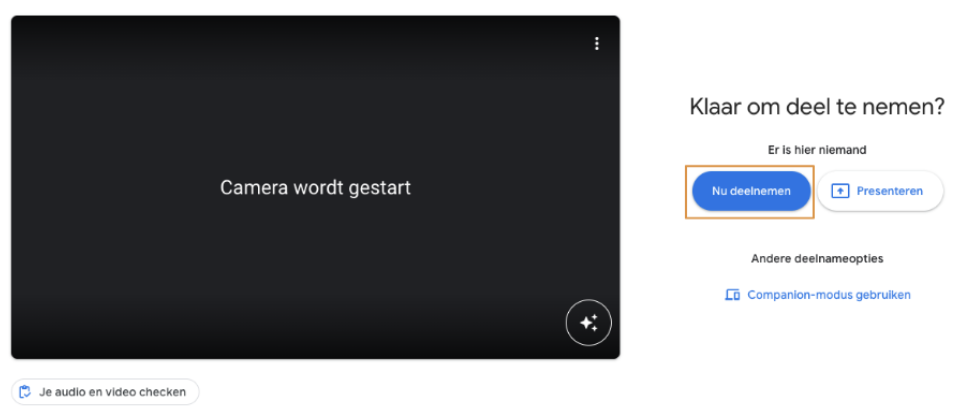
Je hebt nu alle stappen doorlopen, gefeliciteerd!
Het gebruiken van Google Chat
Na het volgen van al deze stappen kun je nu aan de slag met Google Chat. Je hebt je eigen Google Chat account en je kunt nu gemakkelijk aan gesprekken deelnemen of een gesprek starten. De link die je hebt gebruikt voor een eerder gesprek kun je altijd hergebruiken.
Meer weten over online marketing?
Wil je voor jouw bedrijf starten met resultaatgerichte online marketing? Of wil je eens een frisse blik kijken naar je online marketing aanpak. Wij hebben veel ervaring met het uitdenken, inrichten en optimaliseren van online marketing campagnes. Laat ons weten welke uitdaging jij hebt.
Blijf op de hoogte
Neem contact op
Heb je vragen over deze blogs? Of wil je aan de slag met online marketing? Neem dan gerust contact op met Jurgen via: jurgen@consigo.nl of 085-888-2822. Wij helpen je graag.